4.1. Crearea unei noi firme - DEMO SRL
S\ pornim la drum cu datele firmei!
Introducerea datelor de pornire cuprinde, `n mod firesc, dou\ etape:
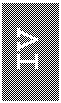 crearea
nomenclatoarelor: planul de conturi, clien]i [i furnizori, personal angajat,
gestiuni, articole de stoc, etc.
crearea
nomenclatoarelor: planul de conturi, clien]i [i furnizori, personal angajat,
gestiuni, articole de stoc, etc.
descrierea soldurilor.
Un nomenclator reprezint\ o serie de `nregistr\ri de aceea[i natur\. Nomenclatorul de parteneri cuprinde to]i partenerii ad\uga]i din lista de parteneri ai firmei; nomenclatorul de personal cuprinde to]i angaja]ii firmei `nregistra]i `n decursul timpului `n program, etc.
Modul de func]ionare introdus de WinMENTOR permite `ns\, pe lâng\ traseul descris mai sus, o cale mai dinamic\, `n sensul c\ dezvoltarea nomenclatoarelor poate fi f\cut\ pe m\sura introducerii soldurilor (cu alte cuvinte, nu este necesar\ descrierea `n prealabil a nomenclatoarelor `n cauz\).
Pe parcursul introducerii datelor ini]iale vom `nv\]a cum pot fi introduse [i pozi]ii noi `n nomenclatoare.
Ini]ializ\rile se fac din programul "SERVICE", a[a `ncât va trebui s\ lansa]i `n execu]ie acest modul. A ap\rut macheta de intrare?
Tasta]i parola: "1", apoi "ENTER".
Pe bara de titlu este scris acum:
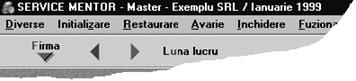
Fig. IV.1.1.
Se poate deduce cu u[urin]\ c\ utilizatorul "Master" folose[te programul "SERVICE" pentru a introduce date `n firma "EXEMPLU SRL" la luna "ianuarie 1999".
Deoarece ne-am propus introducerea datelor ini]iale `n firma "DEMO SRL", va trebui s\ creem o firm\ nou\. ~n viitor, odat\ firma "DEMO SRL" creat\, va fi necesar\ doar alegerea din lista de firme. De men]ionat c\ WinMENTOR memoreaz\ firma de lucru pentru fiecare utilizator `n parte, astfel `ncât la intrarea `n program va fi selectat\ ultima firm\ cu care a]i lucrat `n sesiunea precedent\. Dac\ v\ intereseaz\ o limit\ a num\rului de firme `n lista firmelor pe care le pute]i gestiona cu programul, atunci considera]i-l infinit (practic e mai mic decât infinit, dar are prea multe zerouri pentru a merita s\ v\ `ngrijora]i!).
Din meniul principal, alege]i op]iunea "DIVERSE", apoi "ALEGERE FIRM| CURENT|" (sau pute]i ap\sa butonul "FIRMA" din bara de butoane folosind ClicMouse sau shortcut-ul butonului, adic\ "ALT-F"). Ca efect, pe ecran va ap\rea o machet\ special\, denumit\ `n continuare "lista de alegere".
Majoritatea op]iunilor WinMENTOR au ca rezolvare o alegere dintr-o list\ de posibilit\]i, list\ care reprezint\ datele deja introduse `ntr-un nomenclator.
Alegerile se vor face similar `n toate cazurile, astfel `ncât explica]iile pe care le vom da `n ceea ce prive[te func]ionarea "listei de alegere" `n nomenclatorul de firme vor fi valabile [i `n cazul celorlalte nomenclatoare.
Ce se poate face cu o list\ de alegere? ~n vederea select\rii dintr-o list\ a unei `nregistr\ri introdus\ anterior, ne folosim de macheta "lista de alegere".
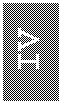
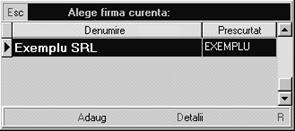
Fig. IV.1.2.
", nu ave]i decât s\-l `ncerca]i: numai c\ dup\ aceasta va trebui s\ reintroduce]i datele curente, deoarece programul v\ ia `n serios! Oricum, pentru cazul `n care a]i ap\sat `ntâmpl\tor acest buton, ve]i fi obligat s\ confirma]i renun]area la datele deja introduse `ntr-o machet\ de mesaj care va ap\rea pe ecran.

Fig. IV.1.4.
Dac\ apare pe ecran un astfel de mesaj, va trebui s\ ac]iona]i unul dintre butoanele existente (fie cu ClicMouse pe butonul dorit, fie prin shortcut).
Pentru rapiditatea oper\rii, `n cazul `n care pe ecran apare o machet\ de mesaj, atunci prin ap\sarea butonului din dreapta a mouse-ului se consider\ c\ a]i ac]ionat butonul implicit aflat pe mesaj, f\r\ a fi nevoie s\ pozi]iona]i cursorul de mouse pe acel buton. Dac\ exist\ un singur buton pe mesaj, atunci sigur acesta este cel implicit, `n celelalte cazuri butonul implicit fiind cel mai luminos.
Pentru a relua lucrul, ar fi de precizat c\, dup\ introducerea datelor pe macheta nomenclatorului de firme, ave]i la dispozi]ie dou\ op]iuni clare:
salvarea datelor introduse (caz `n care datele vor fi stocate pe disc)
renun]area la datele introduse (caz `n care datele vor fi pierdute)
Insisten]a cu care explic\m func]ionarea acestei prime machete de introducere de date este justificat\ de faptul c\, `n marea lor majoritate, machetele WinMENTOR folosesc acelea[i controale standard. Odat\ `n]eleas\ func]ionarea lor, explica]iile necesare `n]elegerii celorlalte machete vor fi mult simplificate.
De altfel, introducerea numelui de firm\ [i a numelui prescurtat urmate de salvarea datelor pe disc nu poate dura - `ntr-un ritm normal de lucru - mai mult de 10 secunde, a[a `ncât v\ rug\m s\ nu v\ pierde]i r\bdarea!
A[adar ac]iona]i butonul "SALVEZ" pentru a definitiva introducerea.
Dac\ a]i procedat a[a, a]i observat deja c\ butonul "SALVEZ" a fost `nlocuit cu un buton nou, numit "IE" a fost `nlocuit cu butonul "MOD 20220p1513u IFIC". ~n aceast\ stare, datele fiind deja salvate pe disc, posibilit\]ile oferite de machet\ se reduc la:
"IEIE:
Aceast\ stare a machetei este valabil\ [i `n cazul `n care datele introduse sunt mai vechi, iar accesul la aceast\ machet\ s-a f\cut prin ac]ionarea butonului "DETALII" de pe lista de alegere. ~n orice caz, dac\ datele sunt deja salvate pe disc, la intrarea `n macheta de modificare nu va putea fi modificat nici un câmp de date pân\ la ap\sarea butonului "MODIFIC".
~n aceast\ situa]ie devine clar c\ singurele posibilit\]i r\mân urm\toarele:
fie v\ mul]umi]i s\ "privi]i" datele de pe machet\ [i s\ "ie[i]i" (macheta dispare)
fie v\ hot\râ]i s\ efectua]i ceva modific\ri, caz `n care mai `ntâi trebuie s\ ap\sa]i butonul "MODIFIC"
Dac\ macheta intr\ `n starea de modificare, aceste dou\ posibilit\]i se transform\ `n altele dou\: "SALVEZ"? sau "RENUN}". ", "IEIE:
Alege]i corect luna [i anul de pornire, deoarece, odat\ alese, acestea nu vor mai putea fi schimbate. Dac\ anul nu este cel dorit v\ revine sarcina de a introduce anul corect (folosind tastatura sau ClicMouse pe s\ge]ile din dreapta câmpului de editare). Pentru selectarea lunii dorite folosi]i ClicMouse pe luna corect\ sau, din tastatur\, ap\sa]i shortcut-ul lunii dorite (luna respectiv\ "se aprinde"!) [i continua]i cu ap\sarea tastei "BAR| DE SPA}IU".
Luna este selectat\ corect numai dac\ butonul radio din dreptul lunii dorite este ap\sat (`nchis la culoare) [i denumirea lunii este de culoare ro[ie (aprins).
Pentru cazul nostru concret, dac\ anul nu este 1999, atunci scrie]i `n câmpul cu eticheta "ANUL" num\rul 1999; pentru selectarea lunii ianuarie ap\sa]i "ALT-I" (shortcut-ul acestei luni este "I", singura liter\ de culoare ro[ie din cuvânt!); `n acest fel, `ntreg cuvântul "IANUARIE" a devenit aprins (ro[u); urmeaz\ s\ mai ap\sa]i "BAR| DE SPA}IU" de pe tastatur\, pentru ca butonul radio aflat `n dreptul etichetei s\ devin\ ap\sat (se coloreaz\).
Ce este un buton radio? Butonul radio apare pe machet\ ca un p\trat mic; acest "dispozitiv" are dou\ st\ri: "ap\sat" sau "neap\sat". Când este `n starea "ap\sat" butonul are o culoare `nchis\; `n starea "neap\sat", butonul are culoarea fundalului din machet\.
![]()
Fig. IV.1.10.
Butonul radio este folosit pentru a specifica dac\ o op]iune este aleas\ sau nu (va permite s\ "comunica]i" programului dac\ op]iunea specificat\ prin eticheta butonului este aleas\). ~n cele mai multe cazuri se folose[te un grup de butoane radio. Grupul radio este format din mai multe butoane radio, cu observa]ia c\ doar un singur buton din grup poate fi la un moment dat `n starea "ap\sat" (`n situa]ia de mai sus, dumneavoastr\ ave]i obliga]ia de a alege luna de pornire, doar una dintre cele 12 luni ale anului).
Dac\ a]i stabilit pe machet\ luna [i anul de pornire, urmeaz\ s\ ap\sa]i butonul "OK" pentru confirmare. Macheta dispare de pe ecran, urmând preg\tirea directorului cu luna de pornire (nu ave]i deocamdat\ nimic de f\cut; bara de progres din stânga-jos `ncepe iar s\ lucreze). Ve]i recunoa[te faptul c\ programul este gata pentru continuare dup\ schimbarea textului din bara de titlu a programului (care devine: "SERVICE - MASTER - DEMO SRL / IANUARIE 1999").
Acum suntem preg\ti]i pentru a `ncepe introducerea datelor ini]iale.
La pornirea unei firme noi, nomenclatoarele particulare ale firmei sunt `n mod normal goale, urmând a se completa pe m\sura introducerii datelor `n program.
Exist\ `ns\ unele excep]ii. De exemplu, nomenclatorul de conturi, nomenclatorul de localit\]i, unit\]i de m\sur\ [i altele, au [anse foarte mari de a fi la fel `n orice firm\. ~n aceast\ situa]ie, nomenclatoarele v\ vor parveni deja preg\tite de lucru, cu `nregistr\ri implicite. Dac\ ve]i constata c\ o parte dintre aceste `nregistr\ri nu corespund firmei dumneavoastr\, ave]i posibilitatea de a le modifica `n ansamblu, prin [tergerea `nregistr\rilor de prisos, ad\ugarea de `nregistr\ri noi sau modificarea `nregistr\rilor existente.
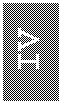 Introducerea
datelor ini]iale se face din programul "SERVICE". ~n meniul principal al
acestui modul pute]i observa op]iunea "INI}IALIZARE". Toate valorile
de pornire ale firmei vor fi introduse folosind op]iuni ale submeniului
"INI}IALIZARE".
Introducerea
datelor ini]iale se face din programul "SERVICE". ~n meniul principal al
acestui modul pute]i observa op]iunea "INI}IALIZARE". Toate valorile
de pornire ale firmei vor fi introduse folosind op]iuni ale submeniului
"INI}IALIZARE".
4.2. Solduri ini]iale `n planul de conturi
Planul de conturi "vine" deja introdus. Ve]i putea ad\uga analitice noi la conturile deja existente, ve]i putea ad\uga sintetice noi sau modifica conturi deja existente.
Pentru a introduce valorile soldurilor ini]iale existente `n planul de conturi, va trebui s\ alegem o op]iune din meniul principal care s\ ne permit\ acest lucru.
Alege]i "INI}IALIZARE" / "SOLD CONTURI".

Fig. IV.2.1.
Dac\ a]i ales op]iunea "SOLD CONTURI", pe ecran va ap\rea o list\ de c\utare. Lista de c\utare are o form\ asem\n\toare cu lista de alegere. Diferen]ele dintre aspectul celor dou\ tipuri de liste sunt foarte pu]ine, iar func]ionarea este asem\n\toare. Vom insista `n continuare asupra asem\n\rilor [i diferen]elor dintre lista de alegere [i lista de c\utare, deoarece aceste dou\ tipuri de machete stau la baza func]ion\rii programelor WinMENTOR. Pentru ca explicarea comparativ\ s\ fie mai clar\, vom ignora faptul c\ deja a]i f\cut cuno[tin]\ cu lista de alegere a firmei curente [i vom prezenta `n paralel listele de alegere [i de c\utare pentru planul de conturi.
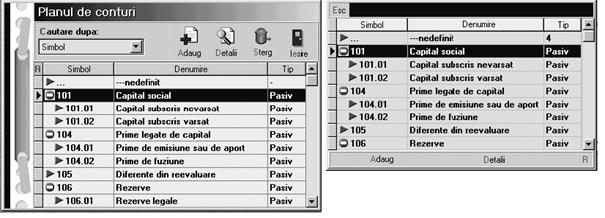
Fig. IV.2.2.
Ce au `n comun aceste dou\ liste? Partea comun\ esen]ial\ este `n[iruirea `nregistr\rilor din nomenclatorul de conturi. Aceasta se prezint\ sub forma unui tabel (gril\); fiecare rând din aceast\ gril\ reprezint\ o `nregistrare din nomenclator. Informa]iile afi[ate pe un rând sunt: simbolul contului, denumirea contului [i tipul contului. Aceste informa]ii sunt suficiente pentru identificarea corect\ a unui cont. Pentru alte nomenclatoare, listele de alegere [i c\utare sunt similare cu cele pentru conturi. Difer\ capul de tabel, `n care, de la caz la caz, au fost introduse informa]iile considerate esen]iale pentru identificarea unei `nregistr\ri din list\.
Pentru a u[ura c\utarea, lista este aranjat\ `n ordinea cresc\toare a valorilor din prima coloan\ (`n cazul nostru `n ordinea cresc\toare a simbolurilor de cont).
Pentru a ajunge pe `nregistrarea dorit\ din list\, pute]i folosi tastele de navigare de pe tastatur\ ("S|GEAT| SUS", "S|GEAT| JOS", "HOME", "END", "PAGEUP", "PAGEDOWN").
Solu]ia cea mai rapid\ `ns\ este c\utarea `n list\ prin tastarea [irului de caractere dorit.
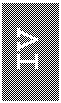 De
exemplu, dac\ dori]i s\ c\uta]i `n lista planului de conturi un anumit cont,
ave]i la dispozi]ie posibilit\]ile de mai jos:
De
exemplu, dac\ dori]i s\ c\uta]i `n lista planului de conturi un anumit cont,
ave]i la dispozi]ie posibilit\]ile de mai jos:
Dac\ dori]i s\ c\uta]i `n list\ contul "121 - PROFIT I", `ncepe]i s\ scrie]i de la tastatur\ simbolul contului ales (lista este aranjat\ `n ordinea simbolurilor de cont). Efectul ap\s\rii tastei "4" este urm\torul: bara de selec]ie s-a deplasat pe primul cont al c\rui simbol `ncepe cu "4" ([i anume pe contul 401), iar pe coloana de simbol, `n capul de tabel, se afl\ deja scris primul caracter tastat. Dac\ `n continuare ap\sa]i urm\torul caracter din simbolul contului (adic\ "1"), textul pe titlul coloanei devine "41", iar bara de selec]ie s-a deplasat deja pe primul cont al c\rui simbol `ncepe cu grupul de caractere "41". ~ntâmpl\tor, primul cont din lista al c\rui simbol `ncepe cu grupul "41" este chiar contul 411 [i astfel c\utarea a luat sfâr[it.
OBSERVA}IE:
Prin combinarea c\ut\rii prin tastarea grupului de caractere c\utat cu deplasarea din s\ge]ile tastaturii ve]i putea ajunge repede la `nregistrarea c\utat\, indiferent cât de lung\ este lista.
IMPORTANT!
~n programele WinMENTOR nu ve]i g\si coduri! Identificarea `nregistr\rilor din nomenclatoare este f\cut\ pe baz\ de denumiri, folosind liste de alegere sau liste de c\utare. Este adev\rat c\, intern, fiecare `nregistrare din nomenclator are un cod unic. Ve]i constata `n decursul timpului c\ e mult mai u[or s\ identifica]i un client cunoscându-i numele decât s\ face]i acela[i lucru cunoscându-i codul numeric. De aceea, este important s\ utiliza]i cu u[urin]\ listele de c\utare sau alegere.
Butonul "ADAUG" din lista de c\utare are acela[i rol cu butonul "ADAUG" din lista de alegere. Difer\ doar forma [i pozi]ia lor `n machet\. Aceea[i observa]ie este valabil\ [i `n cazul butonului "DETALII".
Butonului "ESC" din lista de alegere este echivalent cu butonul "IEA CONTABIL|"; dup\ ce r\spunde]i [i la `ntreb\rile referitoare la aspectul balan]ei, v\ ve]i afla `n fa]a primei liste `ntocmite cu WinMENTOR.
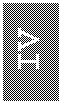
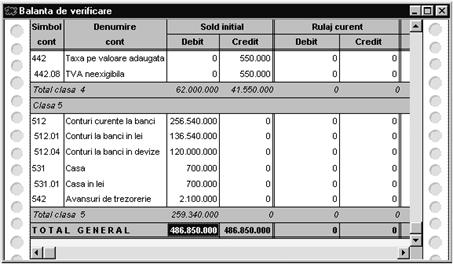
Fig. IV.2.5.
folosi]i tastatura pentru a deplasa lista astfel `ncât s\ pute]i vedea linia de total general; dac\ la totalul soldului ini]ial exist\ egalitate debit-credit iar valoarea soldului este cea a[teptat\ (pentru firma "DEMO SRL", dac\ a]i respectat scenariul nostru, total sold ini]al trebuie s\ fie 486.850.000), atunci `nseamn\ c\ a]i trecut prima prob\ cu succes! Dac\ `ns\ totalul nu corespunde, va trebui s\ c\uta]i `n list\ soldul ini]ial care nu corespunde [i s\ `ncerca]i corectarea sa (evident, din modulul "SERVICE", la op]iunea din meniu "INI}IALIZARE"/"SOLD CONTURI").
Dac\ nu mai [ti]i care este drumul `napoi (pentru a ie[i din
"LISTE"), atunci ac]iona]i op]iunea "MENTOR" din meniu
("Alt-M"?) sau ie[i]i pe unde o face]i de obicei: pe u[a din dreapta sus! Dac\
a]i ajuns `n "
4.3. Ini]ializare solduri Cassa/Banca
Dac\ a]i intrat deja `n modulul "SERVICE", atunci urmeaz\ s\ c\uta]i op]iunea de ini]ializare pentru b\nci [i cas\, evident, `n meniul principal, la ini]ializare.
Alege]i "INI}IALIZARE" / "SOLDURI B|NCI".
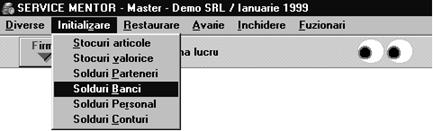
Fig. IV.3.1.
Dac\ a]i ales op]iunea "SOLDURI B|NCI", pe ecran va ap\rea o list\ de c\utare. Seam\n\ cu lista de c\utare a conturilor, nu-i a[a? Are doar mai multe coloane `n gril\, `n rest toate vechi!
De remarcat c\ toate depozitele financiare ale firmei, fie ele casse, b\nci sau credite, `n lei sau valut\, se afl\ `n acela[i nomenclator.
S\ `ncepem cu ceea ce este mai u[or: soldul de numerar `n cass\, `n valoare de 700.000 lei.
Deoarece cassa se afl\ deja introdus\ `n lista noastr\ (ne-am gândit c\ orice firm\ are m\car o cass\ `n lei!), nu ne r\mâne decât s\ ac]ion\m butonul "DETALII" pentru a intra `n macheta de modificare a nomenclatorului de b\nci/casse.
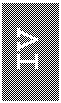

Fig. IV.3.2.
Macheta "CASSA & BANCA" are, dup\ cum pute]i observa, câteva elemente noi pe lâng\ grupul de butoane de navigare din dreapta-sus sau câmpurile de editare cu etichete.
Primul control din machet\ este un grup de butoane radio prin care pute]i selecta op]iunea dorit\: banca sau cassa. Urm\torul control este un altfel de buton! Acest tip de buton se nume[te buton de alegere, deoarece prin ac]ionarea unui astfel de buton ve]i ajunge `ntotdeauna la o list\ de alegere ata[at\ unui nomenclator.

Fig. IV.3.3.
~n figura de mai sus pute]i vedea dou\ butoane de alegere de pe machet\, dintre care primul este inactiv pentru cazul `n care a]i selectat pe butonul radio "cassa". Acest tip de buton devine aparent doar atunci când este selectat sau când cursorul de mouse se afl\ deasupra lui. ~n rest, pentru a recunoa[te c\ ave]i de-a face cu un buton de alegere, va trebui s\ remarca]i ceea ce are caracteristic: textul pe dou\ rânduri; rândul de sus arat\ ca o etichet\ de la câmpurile de editare, iar rândul de jos con]ine o denumire, `n concordan]\ cu cerin]a din textul etichetei.
~n exemplul din figur\, primul buton are eticheta "BANCA" sau "CASSA", deci permite specificarea b\ncii (sau a cassei), iar textul de pe rândul doi explic\ ce banc\/cass\ a fost aleas\.
Mai clar este exemplul dat de al doilea buton de alegere, care sugereaz\ c\ localitatea aleas\ este "IAIE:
Este adev\rat, toate câmpurile de pe machet\ sunt completate dar, `n multe cazuri, la ad\ugarea unei `nregistr\ri noi, exist\ câmpuri care au deja valori implicite. S-ar putea ca aceast\ facilitate, foarte util\ pentru a cre[te viteza de operare, s\ v\ `ncurce uneori. De exemplu, pe aceast\ machet\ se mai afl\ dou\ butoane de alegere despre care nu am discutat `nc\: "MONEDA" [i "CARACTERIZAREA CONTABIL|". Dup\ cum am explicat anterior, "MONEDA" este deja aleas\ [i este "LEI", ceea ce este corect, `ns\ "CARACTERIZAREA CONTABIL|" (care este preluat\ de la `nregistrarea precedent\) nu se potrive[te cu cazul nostru.
Va trebui s\ ac]iona]i acest buton de alegere pentru a selecta tipul contabil "CURENT ~N LEI", care are la baz\ contul 512.01. Ap\sa]i a[adar butonul de caracterizare contabil\. Lista de alegere care a ap\rut con]ine [i o astfel de `nregistrare. De unde am [tiut c\ aceasta este `nregistrarea care se refer\ la contul 512.01? Pute]i afla [i dumneavoastr\ ce se afl\ `n spatele acestei `nregistr\ri dac\ v\ folosi]i de cuno[tin]ele acumulate cu privire la listele de alegere (ac]iona]i pentru aceasta butonul "DETALII" [i ve]i face cuno[tin]\ cu datele introduse la aceast\ `nregistrare).
De-abia acum pute]i salva `nregistrarea nou introdus\.
Urm\torul cont bancar este:
- cont curent `n valut\ la BRCE, nr. 40510036, cu un sold de 10.000 USD, având un echivalent `n moned\ na]ional\ de 120.000.000 lei.
Ad\uga]i o `nregistrare nou\ [i introduce]i aceste date; aten]ie la moned\ [i la tipul contabil (cont curent `n valut\).
Dac\ a]i reu[it s\ salva]i [i aceast\ `nregistrare, `nseamn\ c\ deja a]i reu[it s\ ad\uga]i [i o moned\ nou\ (USD) `n nomenclatorul de monede.
4.4. Ini]ializare avans spre decontare
Alege]i "INI}IALIZARE" / "SOLD PERSONAL".

Fig. IV.4.1.
Dac\ a]i ales op]iunea "SOLD PERSONAL", pe ecran va ap\rea, dup\ cum v\ a[tepta]i, o list\ de c\utare goal\. S\ `ncerc\m introducerea soldului de 2.100.000 lei pentru Simion Alexandru, sold care reprezint\ avans spre decontare nejustificat.
Exist\ o singur\ posibilitate: "ADAUG"!
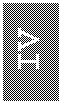
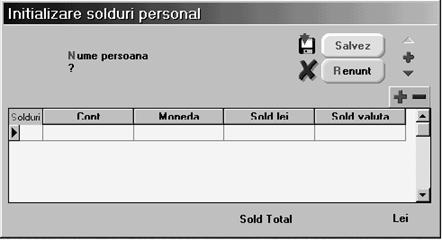
Fig. IV.4.2.
Primul control de pe machet\ (`l recunoa[te]i?) este un buton de alegere: "NUME PERSOAN|?". Navigatorul st\ acolo unde v-a]i obi[nuit, `n dreapta sus, dar deocamdat\ nu ave]i ce s\ "SALVEZ", iar de "RENUN}" nici nu merit\ s\ discut\m. Apare un element nou pe aceast\ machet\, [i anume o gril\ (un tabel) asem\n\toare cu grila din lista de c\utare (coloane [i linii).
S\ pornim cu ceea ce [tim deja: s\ select\m din nomenclatorul de personal, folosind butonul de alegere, persoana "SIMION ALEXANDRU". A[adar ac]iona]i butonul. Apare, dup\ cum v\ a[tepta]i, lista de alegere a nomenclatorului de personal. Da, e goal\, deocamdat\ nu a fost ad\ugat\ nici o `nregistrare; actiona]i "ADAUG".

Fig. IV.4.3.
IALIZARE", lansa]i `n execu]ie procedura de la op]iunea "SOLDURI PARTENERI". Lista de c\utare e goal\ [i va trebui s\ ad\uga]i prima `nregistrare. Dac\ a]i intrat `n macheta de ad\ugare/modificare, s\ `ncerc\m s\ introducem soldul de 15.000.000 lei pentru furnizorul "TEHNOEXPERT SRL" (cont 401). Vom avea posibilitatea de a specifica componen]a soldului (`n acest caz simplificat, tot soldul provine din factura nr. 859633 din 12.11.1998).
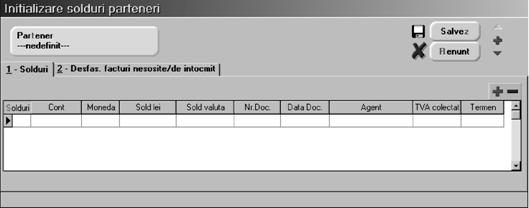
Fig. IV.5.2.
~nainte de a prezenta nout\]ile introduse de aceast\ machet\, s\ `ncerc\m deocamdat\ alegerea partenerului, folosind pentru aceasta butonul de alegere aflat pe prima pozi]ie din machet\.
Ac]iona]i butonul de alegere "PARTENER", iar `n lista de alegere (din care nu ave]i deocamdat\ ce alege!) ac]iona]i butonul "ADAUG". Iat\ [i macheta nomenclatorului de parteneri. Introduce]i denumirea "TEHNOEXPERT SRL".
ATEN}IE:
Identificarea ulterioar\ a partenerilor `n listele de c\utare/alegere folosind c\utarea rapid\ prin tastatur\ impune ca denumirile introduse s\ nu aib\ pe primele pozi]ii grupuri de caractere identice. Cu alte cuvinte, pentru exemplificare, dac\ introduce]i cu consecven]\ la denumirea partenerului "SC" pe prima pozi]ie ("SC TEHNOEXPERT SRL"), atunci `n lista de c\utare/alegere vor ap\rea constant pe prima pozi]ie aceste caractere, iar c\utarea rapid\ v\ va impune s\ tasta]i denumirea partenerului precedat\ de acest grup de caractere. Risipa de timp [i energie, nu-i a[a? Renun]a]i, deci, la particula "SC" din fa]\!
(Aceast\ observa]ie este valabil\ pentru toate denumirile din nomenclatoare care permit identificarea ulterioar\ a `nregistr\rilor.)
Nu putem trece cu vederea elementul nou introdus de aceast\ machet\. Pentru lini[tea noastr\, a tuturor, v\ anun]\m c\ acest nou control este unul dintre ultimele despre care mai avem de "vorbit". Toate machetele care vor urma con]in combina]ii formate din controalele deja explicate `n acest ghid.
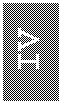

Fig. IV.5.3.
Elementul nou este setul de pagini. Problema concret\ la care se caut\ o rezolvare este determinat\ de faptul c\, `n unele situa]ii, num\rul de controale de pe machet\ este atât de mare, `ncât devine imposibil\ `ncadrarea lor `n ecran.

Fig. IV.5.4.
Ideea de la care se porne[te este c\ informa]iile pot fi grupate dup\ importan]\ sau dup\ specificul lor [i afi[ate pe pagini diferite. Observa]i c\ setul de pagini `ncearc\ s\ sugereze metoda de c\utare rapid\ a paginilor folosit\ `n agendele telefonice.
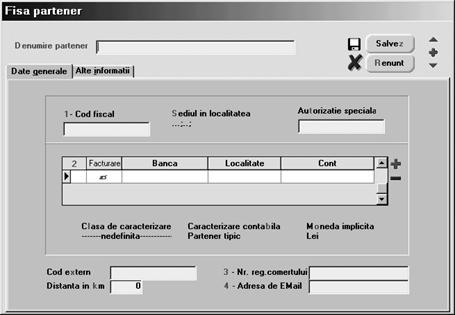
Fig. IV.5.5.
~n situa]ia machetei de parteneri, observa]i cele dou\ pagini, denumite `n titlu "DATE GENERALE" [i "ALTE INFORMA}II". Pagina "DATE GENERALE" se afl\ `n fa]a celeilalte pagini, astfel `ncât exist\ acces deplin la câmpurile [i butoanele pe care le con]ine. Dac\ ve]i `ncerca ClicMouse pe textul "ALTE INFORMA}II", ve]i observa c\ pagina respectiv\ va fi "scoas\ `n fa]\", permi]ând astfel accesul la alte câmpuri [i butoane. De remarcat c\ denumirile paginilor au caractere marcate prin subliniere, acestea jucând rol de caracter de comand\ pentru shortcut. Cu alte cuvinte, dac\ ve]i ap\sa "ALT-G" pagina "DATE GENERALE" va ie[i `n fa]\, iar dac\ ve]i ap\sa "ALT-I" acela[i lucru se va `ntâmpla cu pagina "ALTE INFORMA}II". Pagina "DATE GENERALE" cuprinde datele care se completeaz\ cel mai frecvent, `n timp ce datele de pe pagina "ALTE INFORMA}II" ofer\ o caracterizare mai am\nun]it\ a partenerului `n cauz\.
Dac\ a]i introdus denumirea partenerului, `ncepe]i introducerea datelor de pe pagina "DATE GENERALE". Dac\ aceast\ pagin\ nu este "`n fa]\", atunci ap\sa]i "ALT-G", dup\ care completa]i (din imagina]ie) codul fiscal [i localitatea.
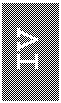 Distan]a
`n km este doar informativ\, important\ este introducerea b\ncilor la care
partenerul are cont. Modul de utilizare a grilei v\ este deja cunoscut.
Distan]a
`n km este doar informativ\, important\ este introducerea b\ncilor la care
partenerul are cont. Modul de utilizare a grilei v\ este deja cunoscut.
Ap\sa]i "ALT-I" pentru a selecta grila (sau "TAB", sau ClicMouse). Deplasa]i cursorul grilei pe coloana "BANCA", ac]iona]i butonul [i alege]i banca dorit\.
Deplasa]i cursorul grilei pe coloana "LOCALITATE", ac]iona]i butonul [i alege]i localitatea b\ncii. Deplasa]i cursorul pe "CONT" [i introduce]i de la tastatur\ num\rul de cont al partenerului la banca aleas\. Aceast\ prim\ `nregistrare privind b\ncile partenerului va fi folosit\ [i la listarea facturilor dac\ acest partener va cump\ra de la firma dumneavoastr\. Mai dori]i s\ introduce]i [i a doua banc\?
Ap\sa]i butonul "s|geat| jos" din tastatur\. Cursorul a trecut pe a doua linie, unde pute]i continua cu introducerea datelor pentru a doua banc\. Pute]i introduce oricât de multe `nregistr\ri `n aceast\ gril\. Dac\ dori]i s\ [terge]i una dintre liniile deja introduse `n gril\, va trebui s\ pozitiona]i cursorul grilei pe una din coloanele liniei `n cauz\, apoi s\ ap\sa]i butonul "MINUS" cu ClicMouse sau s\ ap\sa]i "CTRL+DEL" din tastatur\.
S\ mergem mai departe! Ce este clasa de caracterizare? Deocamdat\ vom l\sa deoparte acest buton de alegere, f\r\ a evita `ns\ câteva explica]ii necesare pentru a v\ satisface curiozitatea. WinMENTOR permite `mp\r]irea (gruparea) partenerilor pe clase (tipuri). Spre exemplu, pentru a u[ura c\utarea `n lista de parteneri (cu timpul ace[tia vor fi foarte mul]i!), pute]i descrie câteva clase de caracterizare, s\ zicem clasele "SRL-URI","SA-URI", "ASOCIA}II FAMILIALE", "PERSOANE FIZICE" [i "AL}I PARTENERI"; cu o asemenea structur\ a nomenclatorului de clase, fiecare partener ar fi `n una din clasele descrise. ~n aceast\ situa]ie, dac\ `n constantele de operare a fost stabilit c\ alegerea partenerilor se va face "pe clase", la ap\sarea butoanelor de alegere care sunt legate de nomenclatorul de parteneri ("CLIENT" pe factura de ie[ire, "FURNIZOR" pe factura de intrare), `nainte de a ap\rea lista de alegere a partenerilor va ap\rea lista de selectare a clasei; `n acest fel, `n momentul apari]iei pe ecran a listei de parteneri, `n aceast\ list\ nu se vor afla decât parteneri din clasa specificat\ anterior.
Acest mod de operare este valabil, de asemenea, pentru articole de stoc [i gestiuni. Modul de structurare a claselor de caracterizare ]ine de nevoile [i perspicacitatea dumneavoastr\ (am pomenit despre perspicacitate deoarece o clasificare f\cut\ "neinspirat" mai mult `ncurc\ decât ajut\).
Urm\torul control de pe aceast\ machet\ este butonul de alegere "CARACTERIZARE CONTABIL|". Valoarea acestui câmp este implicit "PARTENER TIPIC".
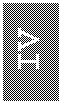
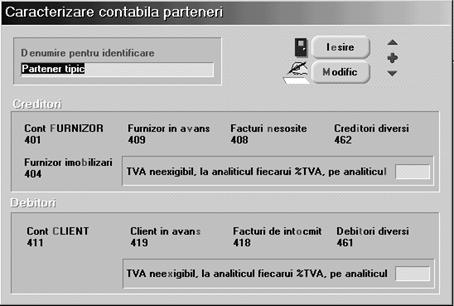
Fig. IV.5.6.
Ar trebui s\ ac]iona]i acest buton pentru a ajunge la detaliile acestei caracteriz\ri contabile. Ve]i observa pe macheta care se deschide o mul]ime de conturi, `mp\r]ite `n "CREDITORI" [i "DEBITORI". Aceste conturi vor fi folosite de c\tre WinMENTOR `n vederea `ntocmirii notelor contabile automate. Modul `n care programele vor folosi aceste conturi este dat de tipul de document primar pe care este folosit partenerul cu aceast\ caracterizare contabil\. De exemplu, dac\ se introduce `n modulul "MENTOR", la op]iunea "INTR|RI PE FACTUR|", o factur\ de la un furnizor cu acest tip contabil, toate intr\rile care nu sunt imobiliz\ri corporale sau necorporale vor lucra cu contul "401" iar cele care sunt imobiliz\ri vor lucra cu contul "404". La ie[iri pe facturi, WinMENTOR [tie s\ foloseasc\ primul cont descris la "DEBITORI", `n cazul de fa]\ "411", iar la "IEI" va folosi "418".
S\ presupunem ad\ugarea primului partener `ncheiat\, astfel `ncât ar fi timpul s\ lansa]i binecunoscuta secven]\ "ALT-Z", "ALT-E". Daca a]i procedat a[a, atunci datele sunt deja salvate [i a]i [i ie[it din machet\. ~n lista de alegere exist\ acum `nregistrarea "TEHNOEXPERT SRL". Ap\sa]i "ENTER" pentru a-l alege.
V\ mai aminti]i de la ce am plecat? Iat\-ne din nou pe macheta de ad\ugare a soldurilor de parteneri. Surpriza const\ `n faptul c\, `n urma explica]iilor exprimate `n macheta de parteneri privitor la setul de pagini, ceea ce ap\rea pe aceast\ machet\ ca un element nou v\ este deja binecunoscut! Observa]i cele dou\ pagini etichetate "1-SOLDURI" [i "2- DESF|IALIZARE" / "STOCURI VALORICE". Din lista de c\utare ac]iona]i "ADAUG". Ve]i observa o machet\ care nu v\ mai poate speria! Dimpotriv\, ea v-a devenit chiar familiar\: acela[i grup de butoane pentru navigare, tot un buton de alegere la `nceput, iar\[i o gril\ cu eticheta aferent\ din col]ul stânga sus!
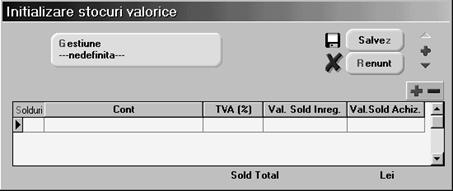
Fig. IV.6.2.
E adev\rat, grila are alte coloane, dar asta nu mai sperie pe nimeni!
Vor fi [i aici câteva lucruri de explicat, dar nu prea mult privitor la macheta `n cauz\; vom discuta mai mult despre gestiuni [i caracterizarea contabil\ a articolelor de stoc.
S\ `ncepem cu gestiunile
Ap\sa]i a[adar butonul de alegere a gestiunii (poate cu "ALT-G"?). ~n lista de c\utare ve]i observa dou\ `nregistr\ri deja introduse. ~nregistrarea "---NEDEFINIT|----" apare implicit `n mai multe liste de alegere, logica existen]ei acestei `nregistr\ri ]inând atât de necesit\]i de operare ulterioare cât [i de considerente tehnice cu care nu v\ vom plictisi acum. Ra]iunea existen]ei `nregistr\rii "DEPOZIT CENTRAL" este c\ orice firm\ are musai m\car o gestiune! Dac\ nu ave]i `n firm\ nici o gestiune c\reia s\ i se potriveasc\ aceast\ denumire, atunci n-ave]i decât s\ modifica]i aceast\ `nregistrare. Ar fi chiar instructiv s\ proced\m a[a, pentru c\ `n lista de gestiuni a firmei "DEMO SRL" nu exist\ nici o gestiune cu acest nume. Ap\sa]i a[adar, s\ zicem, ClicClicMouse pe aceast\ `nregistrare (ceea ce este echivalent cu deplasarea barei de selec]ie pe `nregistrare [i ap\sarea butonului "DETALII").
Ave]i `n fa]\ macheta de ad\ugare/modificare ata[at\ nomenclatorului de gestiuni. Ap\sa]i "MODIFIC" pentru a anun]a programul c\ urmeaz\ s\ efectua]i modific\ri asupra `nregistr\rii curente. ~nlocui]i acum denumirea gestiunii "DEPOZIT CENTRAL" cu "MAGAZIN". Salva]i `nregistrarea [i ie[i]i din machet\. Dup\ cum v\ a[tepta]i, s-a schimbat [i lista de alegere a gestiunii. Ap\sa]i "ENTER" (sau ClicClicMouse) pe `nregistrarea "MAGAZIN". Gata, am ales gestiunea!
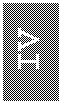

Fig. IV.6.3.
S\ trecem la gril\
Aici mai exist\ o singur\ problem\ major\ care trebuie explicat\ pe larg, [i anume problema tipului contabil. ~n datele ini]iale se vorbe[te despre marfa la pre] de am\nunt, deci cu TVA neexigibil [i diferen]e de pre] incluse. Va trebui s\ reu[im s\ "`nghesuim" `ntr-o singur\ coloan\ (denumit\ "CONT") o mul]ime de informa]ii cum ar fi: contul de stoc (371.02), contul de diferen]e de pre] (378.02), faptul c\ are TVA neexigibil pe toat\ valoarea, faptul c\ `nregistrarea se va face global valoric [i ar mai fi [i altele. Acest lucru este posibil folosind [i la stocuri o `nregistrare care s\ con]in\ aceste informa]ii referitoare la caracterizarea contabil\, a[a cum la parteneri am folosit tipul "PARTENER TIPIC" care "ducea `n spate" o mul]ime de informa]ii contabile.
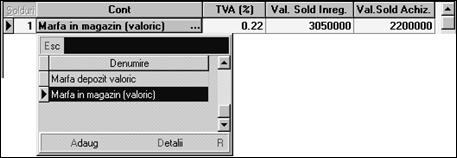
Fig. IV.6.4.
S\ intr\m `n am\nunte
Ap\sa]i butonul din coloana "CONT". Lista de alegere care s-a deschis cuprinde dou\ `nregistr\ri (v\ putem informa c\ exist\ introduse o mul]ime de caracteriz\ri contabile pentru stocuri, dar numai acestea dou\ r\spund cerin]ei de `nregistrare global valoric\). Pozi]iona]i-v\ pe `nregistrarea "MARF|" ~N MAGAZIN (VALORIC)". Ac]iona]i butonul "DETALII" pentru a ob]ine mai multe informa]ii. ~n aceast\ machet\ ve]i putea `n]elege modul `n care WinMENTOR reu[e[te realizarea automat\ a `nregistr\rilor contabile. Pe prima linie, nimic spectaculos, doar denumirea pentru identificare, care apare `n lista de alegere. Mai jos, pe prima pagin\ din setul de pagini, vede]i o serie de 7 conturi, dintre care unul pare mai important de vreme ce "st\ `n frunte"!
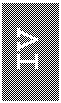

Fig. IV.6.5.
Contul reprezentativ este contul de stoc ata[at caracteriz\rii contabile. Celelalte 6 conturi sunt utilizate dup\ nevoi, la `nregistr\ri contabile automate specifice fiec\rei machete `n care lucreaz\. Foarte importante sunt [i informa]iile din pagina "DATE GENERALE".
Ap\sa]i "ALT-T" pentru a schimba pagina. Primul element din pagina a doua este o box\ de r\spuns: având `n vedere datele problemei (valoare cu am\nuntul) este clar c\ r\spunsul "DA" la `ntrebarea "CON}INE DIFEREN}E DE PRE}?" este corect.

Fig. IV.6.6.
Mai departe, dac\ include diferen]e de pre], atunci se poate specifica corect [i modul de aplicare a procentului de TVA neexigibil `n grupul de butoane radio cu eticheta "TVA NEEXIGIBIL": "nu are" TVA neexigibil, are TVA neexigibil "pe toat| valoarea", sau "numai pe adaos". Ap\sarea butonului radio "pe toat| valoarea" ne satisface a[a `ncât, deoarece nu ne propunem s\ r\spundem `n acest ghid la toate `ntreb\rile, vom trece la metoda de gestiune: WinMENTOR recunoa[te [i trateaz\ automat stocurile cu metoda aleas\ la caracterizarea contabil\ a stocului.
~n cazul nostru, fiind vorba despre stocuri `nregistrate global valoric, alegerea de pe machet\ ne satisface.
ATEN}IE:
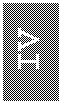 Dac\
a]i urmat `ntocmai `ndrum\rile noastre, atunci tot ceea am realizat `n aceast\
machet\ este o asigurare c\ alegerea "MARF| ~N MAGAZIN (VALORIC)"
satisface condi]iile impuse de problem\. De altfel, nici nu am ap\sat butonul
"MODIFIC", pentru c\ nu am avut `n vedere schimbarea vreunui câmp de
pe machet\. Cu alte cuvinte, "am venit, am v\zut, am plecat"!
Dac\
a]i urmat `ntocmai `ndrum\rile noastre, atunci tot ceea am realizat `n aceast\
machet\ este o asigurare c\ alegerea "MARF| ~N MAGAZIN (VALORIC)"
satisface condi]iile impuse de problem\. De altfel, nici nu am ap\sat butonul
"MODIFIC", pentru c\ nu am avut `n vedere schimbarea vreunui câmp de
pe machet\. Cu alte cuvinte, "am venit, am v\zut, am plecat"!
Ie[i]i din machet\ [i alege]i aceast\ `nregistrare pe gril\. Ar mai trebui s\ alege]i procentul de TVA, iar despre valorile de `nregistrare [i achizi]ie ar mai trebui discutat pu]in. Valoarea de `nregistrare va fi, `n cazul nostru, valoarea cu tot cu adaos comercial [i TVA neexigibil, adic\ 3.050.000. Valoarea de achizi]ie se ob]ine "dând jos" din valoarea de `nregistrare adaosul comercial (diferen]ele de pre]) [i TVA-ul neexigibil, adic\ 3.050.000 - 300.000 - 550.000 = 2.200.000 lei.
Scrie]i valorile corecte `n coloanele corespunz\toare [i pute]i salva [i aceast\ `nregistrare.
4.7. Stocuri ini]iale cu eviden]a cantitativ valoric\
Am ajuns la ultimul capitol al ini]ializ\rii: stocuri `nregistrate cantitativ valoric.
Alege]i din meniu "INI}IALIZARE" / "STOCURI ARTICOLE". Denumirea "ARTICOLE" pe care noi o vom folosi cu consecven]\ este justificat\ de faptul c\, atunci când discut\m despre stocuri la modul general, nu se poate folosi nici una dintre denumirile clasice cunoscute: marf\, materiale, produse, etc. "Articole" se refer\ la orice fel de stocuri, indiferent de `ncadrarea lor contabil\.
Lista de c\utare care apare ca rezultat al alegerii op]iunii men]ionate mai sus cuprinde toate articolele la care a fost deja introdus stocul de pornire [i `n cazul de fa]\ este, evident, goal\. Ap\sa]i a[adar "ADAUG".
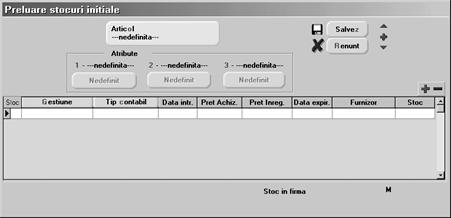
Fig. IV.7.1.
La fel ca la celelalte ini]ializ\ri, pe prima pozi]ie se afl\ un buton de alegere. Ap\sa]i shortcut-ul "Alt-O" sau ClicMouse pe acest buton.
S-ar putea s\ v\ pune]i `ntrebarea "de ce shortcut-ul la articole nu este "A"?". Da, ar fi firesc s\ fie "A", dar, având `n vedere faptul c\ pe o machet\ dou\ controale nu pot avea acela[i shortcut, aceast\ liter\ a fost deja folosit\ pentru butonul "Plus" aflat `n navigator, buton care permite ad\ugarea unei `nregistr\ri noi!
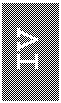 ~n
lista de alegere a articolelor observa]i, ca [i la alte nomenclatoare, o
`nregistrare denumit\ "---nedefinit---".
Pe parcursul utiliz\rii programelor ve]i constata singuri la ce folose[te.
Deocamdat\ ap\sa]i binecunoscutul "Adaug".
~n
lista de alegere a articolelor observa]i, ca [i la alte nomenclatoare, o
`nregistrare denumit\ "---nedefinit---".
Pe parcursul utiliz\rii programelor ve]i constata singuri la ce folose[te.
Deocamdat\ ap\sa]i binecunoscutul "Adaug".
Sunte]i `n fa]a machetei care permite descrierea articolelor de stoc. Cursorul clipitor din linia de editare etichetat\ "Denumire" va anun]a c\ acest câmp este selectat [i c\ pute]i introduce deja denumirea articolului de stoc.
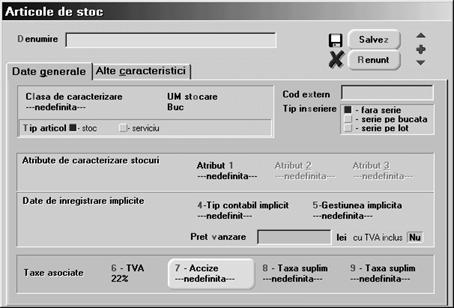
Fig. IV.7.2.
Urm\toarele date despre articol vor fi introduse `n paginile "Date generale" [i "Alte caracteristici" aflate `n setul de pagini al machetei. Ne vom concentra deocamdat\ asupra paginii "Date generale", al c\rei shortcut este "Alt-G".
Primul element din aceast\ pagin\ este butonul de alegere "Clasa de caracterizare". Explica]iile referitoare la aceast\ informa]ie sunt cele de la clasele de caracterizare a partenerilor despre care am vorbit deja la "Ini}ializare solduri parteneri".
Deoarece structura claselor de caracterizare implic\ o analiz\ ampl\ din partea dumneavoastr\, vom "ignora" deocamdat\ acest buton. De men]ionat c\ `ncadrarea pe clase va putea fi f\cut\ [i ulterior, `n momentul `n care ve]i fi stabilit strategia de `mp\r]ire a articolelor firmei.
Va trebui s\ alege]i neap\rat unitatea de m\sur\ a articolului folosind lista de alegere ata[at\ butonului "UM stocare". Ce semnifica]ie are `ns\ "stocare"? Orice articol are o unitate de m\sur\ de baz\, care este impus\ de modul de gestionare a stocului `n cadrul firmei. Este posibil ca aceast\ unitate de m\sur\ (impus\ `n general de vânz\ri sau consumuri) s\ nu corespund\ cu unitatea de m\sur\ aleas\ pentru acest articol de c\tre furnizorul dumneavoastr\.
De exemplu, s\ presupunem c\ firma vinde ]ig\ri pentru care unitatea a considerat c\ unitatea de m\sur\ potrivit\ ar fi "cartu[". Aceasta "UM stocare" este dealtfel unitatea de m\sura `n care se va face [i inventarierea. Dac\ furnizorul de ]ig\ri a facturat `n unitatea de m\sura "box", unde un "box" de ]ig\ri con]ine 10 "cartu[e", singura posibilitate pe care o ave]i `n momentul recep]iei este de a efectua transformarea manual: factura e `n "box", iar recep]ia trebuie s\ fie `n "cartu[".
Pentru a v\ u[ura munca de transformare dintr-o unitate de m\sur\ `n alta (ca s\ nu mai amintim de erorile ce pot ap\rea din aceste transform\ri), am introdus conceptele de "unitate de m\sur\ principal\" (sau de stocare) [i "unit\]i de m\sur\ secundare".
~n exemplul de fa]\, "cartu[" reprezint\ unitatea de m\sur\ de stocare (deci principal\), `n timp ce "box" reprezint\ o unitate de m\sur\ secundar\.
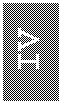

Fig. IV.7.3.
Dac\ ave]i curiozitatea s\ intra]i `n detalii la `nregistrarea "Kg" din lista de alegere, ve]i observa c\, pe lâng\ denumirea "Kg" ca unitate principal\ este specificat\ [i o unitate secundar\ "T" (ton\) cu paritatea 1000. Cu alte cuvinte, `nregistrarea `n gestiune va fi f\cut\ `n "Kg" (s\ zicem c\ aceast\ unitate de m\sur\ este impus\ de consumurile "la kilogram"), `n timp ce factura furnizorului va fi introdus\ `n tone. Trecerea de la "T" la "Kg" va fi f\cut\ de program automat, prin `nmul]irea cantit\]ilor `n tone cu paritatea 1000 pentru a ob]ine kilograme, concomitent cu `mp\r]irea pre]ului la 1000. ~n exemplul cu ]ig\rile, unitatea de m\sur\ "cartu[" ar putea avea dou\ unit\]i de m\sur\ secundare, una "box" cu paritatea 10 (un "box" = 10 "cartu[e") [i una "pachet" cu paritatea 0.1 (un "pachet" = 0.1 "cartu[e", adic\ o zecime). Func]ionarea trecerii dintr-o unitate `n alta va fi realizat\ direct pe machetele de introducere a documentelor primare pentru stocuri.
Pentru cazul de fa]\ alege]i a[adar "Buc".
Trebuie men]ionat c\ `n nomenclatorul de articole, pe lâng\ `nregistr\rile obi[nuite care se refer\ la stocuri, exist\ posibilitatea de a introduce [i `nregistr\ri care vizeaz\ diverse servicii "cump\rate" sau "vândute". De unde aceast\ necesitate? Având `n vedere faptul c\ factura de servicii nu difer\ cu nimic ca form\ de factura de stocuri, este firesc ca introducerea datelor s\ se fac\ pe aceea[i machet\ [i `n acela[i mod. Dac\ ne gândim la facturi de intrare, atunci deosebirea major\ `ntre pozi]iile de pe factur\ care reprezint\ intr\ri de stocuri [i pozi]iile care reprezint\ servicii prestate `n folosul firmei de c\tre ter]i este c\ serviciile nu `ncarc\ stocurile [i deci nu necesit\ "NIR" pentru o gestiune anume. Dac\ la un articol ve]i ap\sa butonul radio "STOC" `n grupul radio cu eticheta "Tip articol", atunci articolul `n cauz\ va avea statutul de articol de stoc; dac\ ap\sa]i butonul radio "Serviciu", atunci WinMENTOR va `n]elege c\ la alegerea acestui articol pe o factur\ nu va trebui ajustat soldul unei gestiuni anume.
![]()
Fig. IV.7.4.
Câmpul "Cod extern" nu este obligatoriu [i permite specificarea unui cod special de identificare a articolului, eventual codul dat de furnizor. Acest cod nu are nici o leg\tur\ cu codificarea intern\ a articolelor de stoc (codul unic de recunoa[tere) la care dumneavoastr\ nu ve]i avea niciodat\ acces ([i ca atare nici "b\taie de cap"); dac\ dori]i coduri externe unice, atunci asigurarea unicit\]ii cade exclusiv `n seama dumneavoastr\ (programul nu testeaz\ condi]ia de unicitate a codului extern).
Urm\torul element este un grup radio `n care pute]i specifica regimul de `nseriere a articolului. Seria pe bucat\ presupune c\ unitatea de m\sur\ este "bucata" [i c\ atare fiecare bucat\ are o serie unic\ (este folosit\ pentru eviden]a articolelor de valoare mare, de exemplu pentru eviden]a m\rfurilor cu garan]ie: frigidere, televizoare, calculatoare, etc). Seria pe lot se refer\ la articole la care seria este comun\ pentru un `ntreg lot. Nu mai merit\ explicat ce `nseamn\ "f\r\ serie"!
Problema urm\toare se refer\ la atributele articolelor de stoc. Am explicat deja c\ exist\ posibilitatea grup\rii articolelor pe clase de caracterizare. Aceast\ `ncadrare nu rezolv\ `ns\ toate problemele legate de diversitatea variantelor de articole. Atributele au fost introduse pentru a u[ura gestionarea articolelor caracterizate de atribute de culoare, m\rime, model, etc.
Iat\ un exemplu concludent:
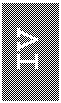 s\
lu\m `n considerare situa]ia stocurilor ini]iale de stof\ din scenariul nostru
(250 m stof\ la pre]ul de `nregistrare de 110.000 lei/m, din care 100 m stof\
ro[ie [i 150 m stof\ albastr\)
s\
lu\m `n considerare situa]ia stocurilor ini]iale de stof\ din scenariul nostru
(250 m stof\ la pre]ul de `nregistrare de 110.000 lei/m, din care 100 m stof\
ro[ie [i 150 m stof\ albastr\)
cel mai "la `ndemân\" ar fi s\ `nregistr\m dou\ pozi]ii `n nomenclatorul de articole, [i anume "Stof| roIE:
Nu este corect\ folosirea atributelor decât `n cazul `n care toate articolele caracterizate asfel, indiferent de valoarea atributelor, au acela[i pre] (aceea[i valoare la achizi]ie). Dac\ v-a trecut prin gând c\ ve]i putea `nregistra "Zacusc| la borcan 400g" [i "Zacusc| la borcan 800g" la acela[i articol numim "Zacusc| la borcan" cu un atribut de "M|rime borcan" care s\ ia valorile "400g" sau "800g", `nseamn\ c\ explica]iile nu au fost suficient de clare! V\ rug\m s\ ave]i mare grij\: "Stof|" "RoIE:
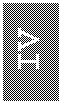 Faptul
c\ ini]ializarea recep]iei va fi f\cut\ cu valorile implicite pentru tip
contabil [i gestiune nu `nseamn\ c\ acestea nu vor putea fi schimbate `n caz de
nevoie. ~n scenariul nostru, gestiunea implicit\ pentru toate materiile prime
este "Depozit materii prime",
tipul contabil implicit va fi "Materii
prime", iar pentru marfa en-gros, gestiunea implicit\ va fi "Depozit m|rfuri" cu tipul contabil
"Marf| depozit".
Faptul
c\ ini]ializarea recep]iei va fi f\cut\ cu valorile implicite pentru tip
contabil [i gestiune nu `nseamn\ c\ acestea nu vor putea fi schimbate `n caz de
nevoie. ~n scenariul nostru, gestiunea implicit\ pentru toate materiile prime
este "Depozit materii prime",
tipul contabil implicit va fi "Materii
prime", iar pentru marfa en-gros, gestiunea implicit\ va fi "Depozit m|rfuri" cu tipul contabil
"Marf| depozit".
Pentru situa]ia `n care "Tip articol" este "serviciu", atunci butonul de alegere "Tip contabil implicit" se va transforma `n "Cont serviciu", `n care ve]i putea descrie un cont de venituri sau de cheltuieli, dup\ cum articolul serviciu reprezint\ `n general o ie[ire sau o intrare.
Pre]ul de vânzare implicit nu are implica]ii contabile, el reprezint\ doar pre]ul de vânzare propus de program pe machetele de ie[iri, `n general pentru facturare.
Boxa de r\spuns "TVA inclus" specific\ dac\ `n valoarea introdus\ ca pre] de vânzare a fost sau nu inclus\ deja TVA. ~n cazul `n care r\spunsul este "DA" iar vânzarea se va face pe factur\, atunci WinMENTOR va extrage TVA din pre] `nainte de a-l propune ca pre] de factur\.
Taxele asociate permit alegerea tipului de TVA iar, dac\ este cazul, procentul de accize sau, eventual, alte dou\ taxe suplimentare (tutun/alcool, agricultur\, etc).
~n conformitate cu scenariul stabilit, vom `ncepe cu articolele din gestiunea "Depozit materii prime" `n care exist\ materii prime `n valoare de 30.060.000 lei, `nregistrate cantitativ-valoric la pre] de achizi]ie, cu urm\toarea desf\[urare:
40 buc. fermoare de 50 cm la pre]ul de `nregistrare de 25.000 lei/bucata
30 buc. fermoare de 70 cm la pre]ul de 27.000 lei/bucata
250 m stof\ la pre]ul de `nregistrare de 110.000 lei/m, din care 100 m stof\ ro[ie [i 150 m stof\ albastr\
150 bobine a]\ la pre]ul de 5.000 lei (50 bobine culoare ro]ie [i 100 bobine culoare neagr\)
Primul articol are denumirea "Fermoar 50 cm". La "UM stocare" alege]i "Buc". "Tip articol" este ini]ializat automat "Diverse" [i se potrive[te. Fermoarele nu au serii, a[a `ncât [i "f|r| serie" este corect. La "tip contabil implicit" ar fi bine s\ alege]i "Materii prime". Dac\ dori]i, din lista de alegere a tipului contabil pute]i vizualiza detalii cu privire la aceast\ `nregistrare. Ve]i cunoa[te astfel conturile cu care "lucreaz\" `nregistrarea "Materii prime" [i ve]i constata c\ boxa de r\spuns "Con}ine diferen}e de pre}" este fixat\ pe r\spunsul "NU", ceea ce exclude [i discu]ia despre TVA neexigibil.
Metoda de gestiune aleas\ este "FIFO", ceea ce v\ asigur\ c\ ie[irile, la nivel de fiecare gestiune `n parte, vor fi f\cute `n ordinea "primul intrat, primul ie[it".
Dac\ a]i ales [i tipul contabil, mai r\mâne de stabilit [i gestiunea implicit\ `n care se stocheaz\ acest articol. Dac\ ac]iona]i butonul de alegere a gestiunii, va trebui s\ ap\sa]i "Adaug", pentru c\ "Depozit de materii prime" nu este printre gestiunile deja introduse. Ad\uga]i singuri aceast\ gestiune, cu observa]ia c\ `n afar\ de denumire, nici un câmp de pe macheta de ad\ugare/modificare ata[at\ nomenclatorului de gestiuni nu este obligatoriu. Pre]ul de vânzare nu are sens la materii prime, iar dac\ vreodat\ ve]i dori s\ vinde]i aceste stocuri, ve]i avea ocazia s\ specifica]i pe loc un eventual pre] de vânzare.
Procentul de TVA cu care a fost ini]ializat\ aceast\ `nregistrare este de 22% [i este corect, iar altfel de taxe nu se impun.
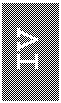 Salva]i
`nregistrarea ap\sând "Salvez",
dar nu ie[i]i din machet\. Aceasta deoarece pute]i lansa secven]a de ad\ugare
chiar de aici, tastând "Alt-A"
sau executând ClicMouse pe butonul "Plus"
din navigator. Pentru macheta de articole, acest stil de lucru v\ asigur\ c\ o
parte dintre valorile introduse la aceast\ `nregistrare se vor p\stra [i pentru
`nregistr\rile urm\toare. Dac\ a]i ad\ugat deja o `nregistrare nou\, se poate
constata c\ pentru articolul urm\tor nu mai trebuie specificat `nainte de
salvare decât "Denumire".
Salva]i
`nregistrarea ap\sând "Salvez",
dar nu ie[i]i din machet\. Aceasta deoarece pute]i lansa secven]a de ad\ugare
chiar de aici, tastând "Alt-A"
sau executând ClicMouse pe butonul "Plus"
din navigator. Pentru macheta de articole, acest stil de lucru v\ asigur\ c\ o
parte dintre valorile introduse la aceast\ `nregistrare se vor p\stra [i pentru
`nregistr\rile urm\toare. Dac\ a]i ad\ugat deja o `nregistrare nou\, se poate
constata c\ pentru articolul urm\tor nu mai trebuie specificat `nainte de
salvare decât "Denumire".
OBSERVA}IE:
Cele dou\ tipuri de fermoare,de 50cm [i de 70cm, au fost `nregistrate ca pozi]ii separate `n nomenclator, f\r\ a c\dea `n plasa atributelor! Aceasta deoarece lungimea fermoarelor reprezint\ un factor decisiv `n stabilirea pre]ului [i nu poate fi considerat atribut.
Dup\ salvare ap\sa]i iar\[i "Alt-A" pentru ad\ugare. De data aceasta se poate observa c\ pentru "Stof|" unitatea de m\sur\ r\mas\ de la articolul introdus mai devreme nu mai corespunde, a[a `ncât trebuie s\ alege]i "UM stocare" potrivit\: "M" (metru).
O alt\ noutate este c\ stofa poate beneficia de atribute: exist\ stof\ de dou\ culori, dar indiferent care este culoarea, pre]ul este acela[i. Deci, atâta vreme cât aceast\ caracteristic\ (culoarea) nu influen]eaz\ pre]ul articolului, este de preferat folosirea atributelor, mai ales dac\ v\ imagina]i c\ aceast\ stof\ ar putea sosi de la furnizor cu orice culoare. Ap\sa]i butonul "Atribut 1" pentru a descrie "culoare". Lista de alegere din nomenclatorul de atribute nu ne prea ajut\ deocamdat\, a[a `ncât "Adaug" `n câmpul "Denumire" introduce]i "Culoare", iar `n grila de mai jos introduce]i dou\ rânduri: "Ro|" este identic\ cu rezolvarea de la "Stof|": au acela[i atribut (culoare), dar aten]ie la unitatea de m\sur\!
Introduce]i, ca s\ v\ lua]i de-o grij\, [i m\rfurile en-gros din gestiunea "Depozit m|rfuri" ("sacou b|rba}i m|rimea 46", "sacou b|rba}i m|rimea 50"); acestea nu au atribute, dar trebuie s\ alege]i corect gestiunea [i tipul contabil implicit ("Depozit m|rfuri" cu tip contabil "Marf| depozit").
~n speran]a c\ "devia]ia" nu a fost prea mare, s\ ne `ntoarcem la introducerea stocurilor ini]iale.
Primul stoc:
- 40 buc. fermoare de 50 cm la pre]ul de `nregistrare de 25.000 lei/bucata.
A[adar alege]i primul articol la care trebuie introdus stocul ini]ial: "Fermoare 50 cm". Deoarece acest articol nu are atribute de caracterizare, butoanele din grupul "Atribute" nu pot fi ac]ionate.
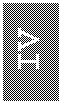 Selecta]i
grila de descriere a stocurilor tastând "Alt-S".
Se observ\ c\ pe gril\ au ap\rut datele implicite introduse la acest articol.
Specifica]i pre]ul de achizi]ie (25.000 lei/bucata). Coloana "Pre} ~nregistrare" este blocat\
deoarece tipul contabil "Materii
prime" nu con]ine diferen]e de pre]. Pre]ul de `nregistrare este
setat automat, fiind acela[i cu pre]ul de achizi]ie. Dac\ cunoa[te]i data
intr\rii [i numele furnizorului, ave]i posibilitatea de a le specifica `n
coloanele corespunz\toare. Ar mai fi de introdus stocul: 40 buc\]i. Deoarece nu
exist\ stocuri [i `n alte gestiuni sau tipuri contabile pentru acest articol,
va trebui s\ salva]i cu butonul "Salvez",
pentru a trece la noua pozi]ie fiind indicat\ folosirea ad\ug\rii f\r\ ie[irea
din machet\.
Selecta]i
grila de descriere a stocurilor tastând "Alt-S".
Se observ\ c\ pe gril\ au ap\rut datele implicite introduse la acest articol.
Specifica]i pre]ul de achizi]ie (25.000 lei/bucata). Coloana "Pre} ~nregistrare" este blocat\
deoarece tipul contabil "Materii
prime" nu con]ine diferen]e de pre]. Pre]ul de `nregistrare este
setat automat, fiind acela[i cu pre]ul de achizi]ie. Dac\ cunoa[te]i data
intr\rii [i numele furnizorului, ave]i posibilitatea de a le specifica `n
coloanele corespunz\toare. Ar mai fi de introdus stocul: 40 buc\]i. Deoarece nu
exist\ stocuri [i `n alte gestiuni sau tipuri contabile pentru acest articol,
va trebui s\ salva]i cu butonul "Salvez",
pentru a trece la noua pozi]ie fiind indicat\ folosirea ad\ug\rii f\r\ ie[irea
din machet\.
Al doilea stoc:
- 30 buc\]i fermoare de 70 cm la pre]ul de 27.000 lei/bucata.
Modul de introducere este similar.
Pentru pozi]iile:
250 m stof\ la pre]ul de `nregistrare de 110.000 lei/m, din care 100 m stof\ ro[ie [i 150 m stof\ albastr\
150 bobine a]\ la pre]ul de 5.000 lei (50 bobine culoare ro[ie [i 100 bobine culoare neagr\), va trebui s\ ad\uga]i o `nregistrare nou\ `n aceast\ machet\ pentru fiecare culoare `n parte: stof\ ro[ie, stof\ albastr\, la fel pentru bobine a]\.
|